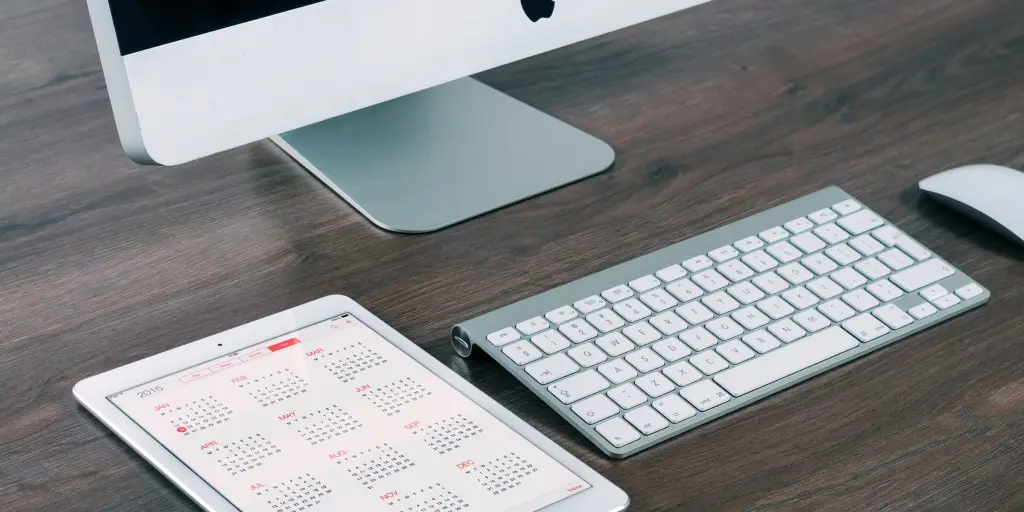
Cho dù bạn đang tổ chức và bán hội thảo trên web hay tổ chức hội nghị và buổi gặp mặt, có rất nhiều lợi ích khi xây dựng trang sự kiện trên trang web WordPress của bạn. Tuy nhiên, tìm ra cách tạo ra một chiếc có thể là một thách thức.
May mắn thay, các khối và plugin WordPress khác nhau có thể giúp quá trình này dễ dàng hơn đáng kể. Với các tính năng như lịch và biểu mẫu đăng ký đếm ngược và hệ thống đặt chỗ, trang sự kiện của bạn có thể là trung tâm cho bạn và khách hàng của bạn.
Trong bài đăng này, chúng ta sẽ bắt đầu bằng cách thảo luận về trang sự kiện là gì và các cách sử dụng khác nhau của trang sự kiện. Sau đó, chúng tôi sẽ hướng dẫn bạn cách tạo trang này trong WordPress bằng các công cụ và khối khác nhau. Bắt đầu nào!
Tại sao bạn nên cân nhắc tạo trang sự kiện cho trang web WordPress của mình
Có một trang sự kiện trên trang web doanh nghiệp của bạn có thể giúp tăng lượng người tham dự. Nó cung cấp cho người dùng của bạn một cách thuận tiện, đơn giản để xác nhận sự tham gia của họ và thu thập tất cả thông tin cần thiết về một sự kiện:
Cũng có nhiều cách khác nhau để sử dụng trang sự kiện. Ví dụ: bạn có thể sử dụng nó để thông báo cho khán giả của mình về những gì, ở đâu và khi một sự kiện diễn ra, cũng như cung cấp cho họ chi tiết đăng ký và đăng ký:
Bạn cũng có thể đăng chế độ xem lịch về các sự kiện của mình để khách hàng có thể lập kế hoạch và tham dự các sự kiện sắp tới. Bạn thậm chí có thể chia sẻ ảnh và video giới thiệu các buổi gặp mặt trước đây, cũng như các liên kết đến nội dung có liên quan khác.
Một cách khác để tận dụng các trang sự kiện trong WordPress là đếm ngược. Tính năng này có thể giúp xây dựng dự đoán xung quanh cuộc tụ tập, nhắc nhở người dùng về nó và khuyến khích nhiều người đăng ký hơn.
Cách tạo trang sự kiện với khối WordPress (Trong 6 bước)
Trước khi bắt đầu, điều quan trọng cần lưu ý là có nhiều plugin chất lượng để tạo trang sự kiện. Đối với hướng dẫn này, chúng tôi sẽ chỉ cho bạn cách tạo trang này bằng Trình chỉnh sửa khối và bao gồm các yếu tố cần thiết như lịch, bộ đếm ngược và hệ thống đặt chỗ .
Có nhiều công cụ và plugin khác nhau mà bạn có thể sử dụng cho từng phần tử này. Tuy nhiên, chúng tôi sẽ sử dụng các khối Sự kiện và Sự kiện Đếm ngược , cũng như Eventbrite và Calendly . Cả hai khối này đều có sẵn trên WordPress.com cũng như bất kỳ trang web tự lưu trữ nào sử dụng Jetpack .
Những công cụ này giúp việc tạo và tùy chỉnh trang sự kiện của bạn trở nên nhanh chóng và dễ dàng. Ngoài ra, chúng tự động được bao gồm trong các gói WordPress Business, Premium và hỗ trợ plugin .
Bước 1: Tạo trang sự kiện WordPress và thêm khối sự kiện
Để bắt đầu, trước tiên bạn cần tạo trang Sự kiện của mình trong WordPress. Bạn có thể thực hiện việc này bằng cách điều hướng đến Trang > Thêm mới . Bạn có thể đặt tên trang là “Sự kiện”, sau đó thêm bất kỳ chi tiết liên quan nào và sao chép:
Tiếp theo, chèn khối Sự kiện bằng cách nhấp vào nút Thêm khối và tìm kiếm “sự kiện”:
Khối WordPress này cho phép bạn hiển thị một thẻ cho mỗi sự kiện. Tuy nhiên, lưu ý rằng đây có thể không phải là cách tiếp cận tốt nhất nếu bạn có nhiều cuộc tụ họp để thể hiện, vì quá trình này có thể tốn nhiều thời gian. Đối với thiết lập đó, bạn có thể muốn sử dụng Eventbrite, mà chúng ta sẽ thảo luận trong giây lát.
Sau khi chèn khối, bạn có thể thêm tiêu đề sự kiện, ngày, giờ, địa điểm và mô tả:
Sau khi nhập các chi tiết cần thiết, bạn có thể tùy chỉnh căn chỉnh của thẻ và điều chỉnh cài đặt văn bản. Ví dụ: nếu bạn muốn thay đổi màu văn bản, bạn có thể làm như vậy ở bên phải màn hình trong Cài đặt màu .
Bạn cũng có thể thêm màu nền và màu văn bản cho từng phần tử của thẻ bằng cách đánh dấu văn bản, nhấp vào biểu tượng mũi tên xuống, sau đó chọn Đánh dấu :
Nếu bạn muốn thêm hình ảnh, bạn cũng có thể chọn Hình ảnh nội tuyến từ menu này. Cuối cùng, để thay đổi giao diện hoặc tiêu điểm của đồ họa, bạn có thể điều chỉnh cài đặt ở phía bên tay phải của màn hình.
Bước 2: Tạo (các) sự kiện của bạn bằng Eventbrite
Giả sử bạn đang tìm kiếm một chức năng nâng cao hơn một chút, chẳng hạn như tùy chọn bán vé cho các buổi họp mặt của bạn. Trong trường hợp này, chúng tôi khuyên bạn nên sử dụng các plugin và công cụ liên quan đến sự kiện.
Chúng tôi khuyên bạn nên đăng ký Eventbrite . Trang web này cho phép bạn nhanh chóng và dễ dàng tạo các sự kiện mà bạn có thể hiển thị và quảng bá trên trang web của mình.
Sau khi nhập thông tin cơ bản của bạn, Eventbrite sẽ đưa bạn đến trang giới thiệu:
Bạn có thể bỏ qua bước này hoặc cho nền tảng biết thêm một chút về doanh nghiệp của bạn. Tiếp theo, bạn có thể nhập thông tin sự kiện của mình, bao gồm tiêu đề, danh mục, địa điểm và ngày giờ:
Khi bạn hoàn tất, hãy nhấp vào Lưu & Tiếp tục . Tiếp theo, bạn có thể thêm hình ảnh và mô tả sự kiện:
Sau đó, bạn có thể thêm các yếu tố như liên kết Thu phóng nếu tập hợp là ảo và các chi tiết cần thiết khác. Nền tảng này cũng cho phép bạn tạo vé nếu đó là một sự kiện trả phí.
Khi bạn hoàn tất, hãy nhấp vào Xuất bản sự kiện > Xuất bản ngay ở góc trên cùng bên phải.
Bước 3: Thêm Khối Eventbrite vào Trang Sự kiện của bạn
Để cho phép người dùng đăng ký các sự kiện của bạn trực tiếp từ trang web của bạn, bạn có thể sử dụng khối Eventbrite . Chỉ cần nhấp vào nút Thêm khối (biểu tượng dấu cộng) trong Trình chỉnh sửa khối, sau đó tìm kiếm “eventbrite”:
Bạn cũng có thể nhập “/ eventbrite” trực tiếp vào khối Đoạn văn, sau đó nhấn phím Enter . Sau khi bạn chèn khối Kiểm tra Eventbrite , bạn có thể thêm URL sự kiện vào trường văn bản, sau đó nhấp vào Nhúng :
Bạn có thể tìm thấy URL này trong bảng điều khiển Eventbrite của mình:
Sau khi nhúng URL sự kiện, bạn có thể tùy chỉnh cài đặt khối. Ví dụ: bạn có thể thay đổi căn chỉnh và kiểu dáng của phần tử WordPress:
Bạn có thể khám phá các tùy chọn khác nhau bằng cách sử dụng menu thanh công cụ ở đầu khối. Khi bạn hoàn tất, hãy nhớ lưu các thay đổi của bạn.
Bước 4: Tạo tài khoản Calendly
Nếu bạn có nhiều sự kiện sắp tới, bạn có thể cân nhắc hiển thị chúng trên trang web WordPress của mình ở dạng xem danh sách. Có một số cách bạn có thể làm điều này.
Chúng tôi giới thiệu Calendly . Đây là phần mềm lên lịch cuộc hẹn trực tuyến miễn phí có thể vô cùng hữu ích cho một loạt các sự kiện và đặt phòng:
Bạn có thể đăng ký tài khoản bằng cách nhập email của mình và chọn nút Đăng ký .
Tiếp theo, hãy làm theo lời nhắc để hoàn tất quá trình thiết lập tài khoản.
Khi hoàn tất, bạn sẽ được chuyển hướng đến bảng điều khiển Calendly của mình:
Bạn có thể chọn nhiều loại sự kiện khác nhau trên màn hình này, tạo các cuộc họp và tụ họp mới, đồng thời tìm URL bảng điều khiển tài khoản Calendly của bạn. Thêm nhiều sự kiện tùy thích.
Bước 5: Chèn Khối lịch
Sau khi lịch sự kiện của bạn được tạo, bạn có thể chèn khối Calendly vào trang sự kiện WordPress của mình. Nhấp vào nút Thêm khối hoặc nhập “/ calendly” sau đó là phím Enter của bạn :
Sau khi bạn chèn khối, hãy dán địa chỉ web Calendly hoặc mã nhúng, sau đó chọn nút Nhúng :
Bạn có thể nhúng mã cho một sự kiện duy nhất từ bảng điều khiển Calendly hoặc toàn bộ địa chỉ web Calendly của bạn để hiển thị tất cả các cuộc tụ họp sắp tới.
Sau khi bạn nhúng liên kết, nó sẽ hiển thị bản xem trước của danh sách sự kiện sẽ trông như thế nào:
Khi người dùng nhấp vào một sự kiện, nó sẽ hiển thị chế độ xem lịch. Hãy nhớ lưu các thay đổi của bạn trước khi chuyển sang bước cuối cùng.
Bước 6: Thêm đếm ngược sự kiện
Như chúng ta đã thảo luận trước đó, việc thêm bộ đếm ngược sự kiện có thể giúp xây dựng dự đoán và sự phấn khích dẫn đến các cuộc tụ họp của bạn. Để làm điều này, bạn có thể sử dụng khối Đếm ngược sự kiện .
Để bắt đầu, hãy đặt con trỏ vào nơi bạn muốn chèn bộ đếm ngược trên trang, nhấp vào nút Thêm khối , sau đó tìm kiếm “bộ đếm ngược sự kiện”:
Khi bạn đã chèn khối, bạn có thể đặt tên cho sự kiện, sau đó chọn ngày và giờ:
Sau khi điền xong tất cả các chi tiết, bạn có thể xem trước bộ đếm ngược trông như thế nào ở giao diện người dùng của trang web bằng cách lưu các thay đổi của bạn, sau đó chọn Xem trước :
Đó là nó! Bây giờ bạn có tất cả các yếu tố cần thiết để tạo một trang sự kiện trong WordPress.
Sự kết luận
Có rất nhiều lợi ích khi thêm một trang sự kiện vào trang web WordPress của bạn. Nó có thể giúp thông báo và cập nhật cho người dùng về các cuộc tụ họp sắp tới và tăng lượng đăng ký và tham dự. Hơn nữa, các khối WordPress giúp bạn dễ dàng tạo một trang sự kiện chỉ trong vài bước.
Như chúng ta đã thảo luận trong bài viết này, bạn có thể tạo một trang sự kiện WordPress hoàn chỉnh trong sáu bước đơn giản:
- Tạo trang Sự kiện WordPress mới.
- Tạo (các) sự kiện của bạn bằng Eventbrite .
- Thêm khối Kiểm tra Eventbrite vào trang web của bạn.
- Tạo tài khoản Calendly .
- Chèn khối Calendly để hiển thị các sự kiện của bạn trong chế độ xem lịch.
Thêm bộ đếm ngược sự kiện bằng cách sử dụng khối Đếm ngược sự kiện